如何利用PS的通道扣人物头发丝?
通道抠图的原理还是蛮简单的,就是将需要扣取的对象调成和背景色相反的白色或黑色 。换句话说 , 就是你要扣头发,在通道里面就要将头发调成白色,背景调成黑色 , 或者反过来 。
可以先看看我之前录制的视频教程 。不嫌麻烦就看看下面我写的图文教程 。打字不易,对你有帮助麻烦点个赞 。
图文教程
打开需要抠图的照片,然后复制一个图层 。

切换到通道 , 选择一个头发和背景反差大的通道,我这张图选红通道反差最大 。
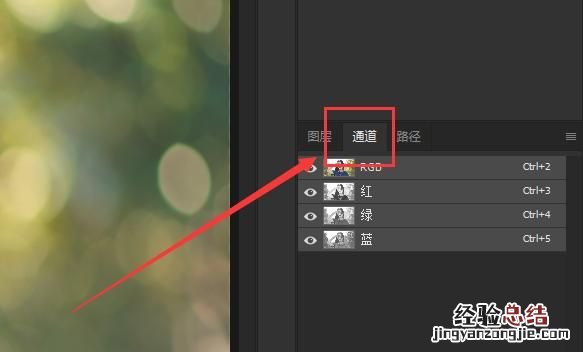
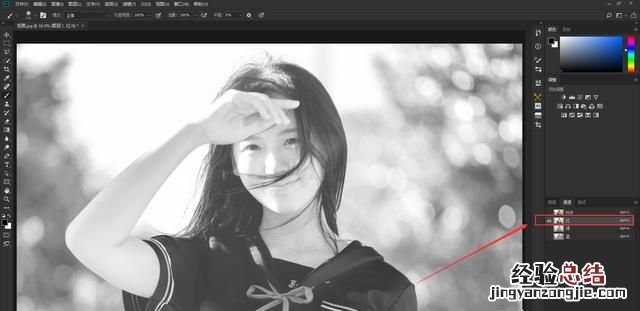
鼠标右击红通道,选择复制通道 。然后选择复制后的红通道,打开色阶(快捷键ctrl+L) 。
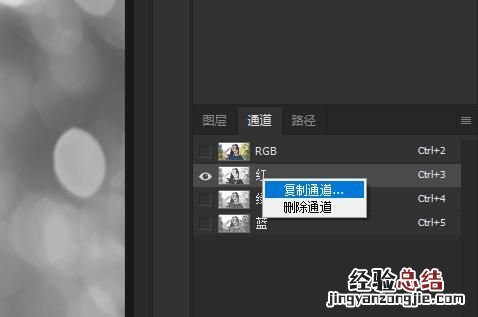
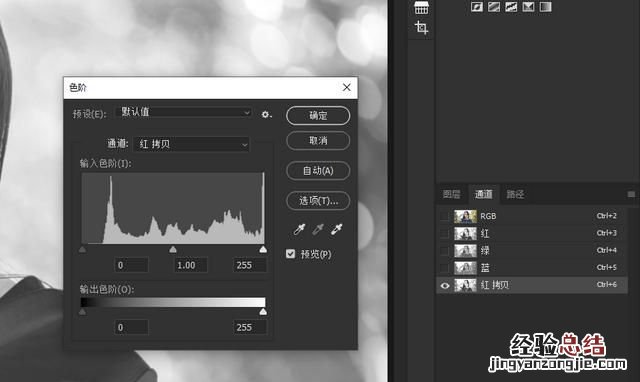
将色阶的白色和黑色滑块往中间移动 。让背景和头发对比更明显 。

然后用黑色画笔将头发里面的一些白色斑点涂黑 。然后点击载入选区按钮,将白色区域选中 。
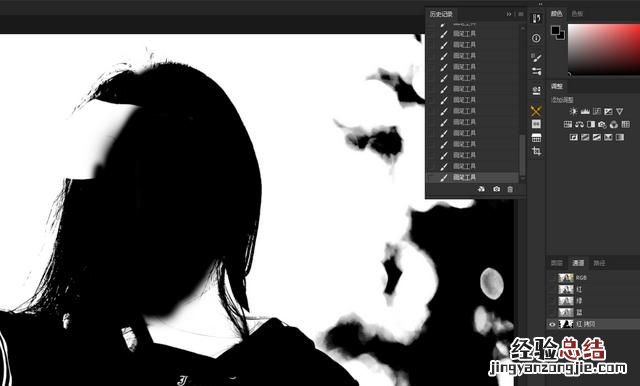
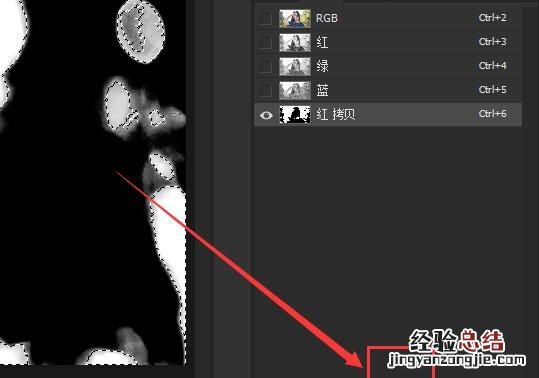
回到图层,因为现在框选的是白色部分,头发是黑色的,所以我们要按快捷键ctrl+shift+i反选一下 。
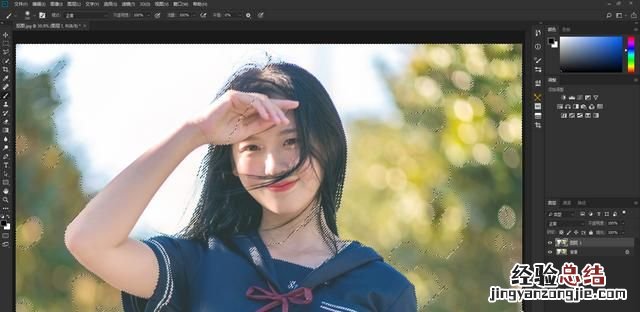
最后按快捷键ctrl+j复制出来,这样头发部分就抠出来了 。
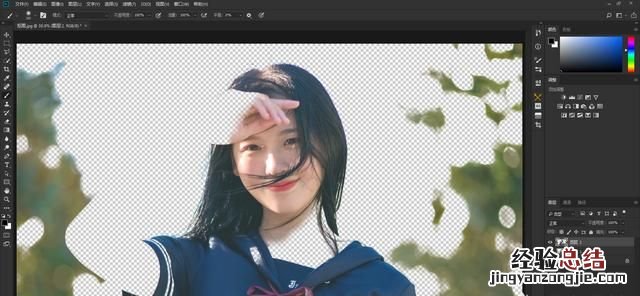
用蒙版或者橡皮擦工具将多余的擦除掉 , 其他部分用钢笔工具抠出来就可以了 。
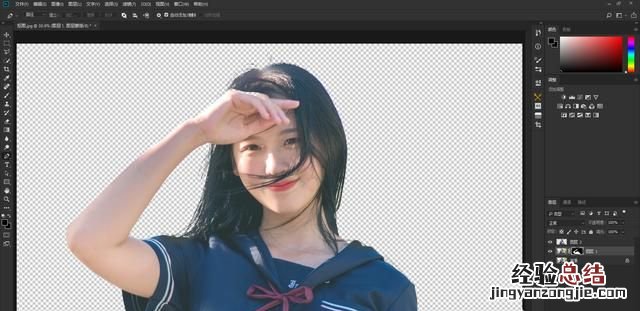
最后要注意的是 , 头发颜色要和北京反差比较大才能用通道抠图,不然基本上没法扣 。
怎样用ps把头发丝抠出来呢?
头发可以说是在ps里面很难处理的一项了,如果很平整还好 , 要是毛茸茸的 , 就不好处理了 , 抠出来难免会有些假 。我这里为大家讲一下方法,效果非常棒,先来看下原图和效果图的对比 。
效果图:

原图:

通道抠头发丝
1.导入图片 。
复制图层,快捷键为ctrl+j 。

2.选通道 。
点击进入通道,选择适合的通道,就是头发和其它黑白对比强烈一些的通道,并复制这层通道 。
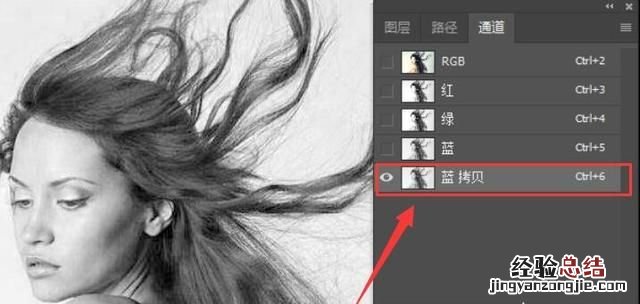
3.调整关系 。
用色阶调整一下头发,让头发更黑 。色阶快捷键为,ctrl l 。
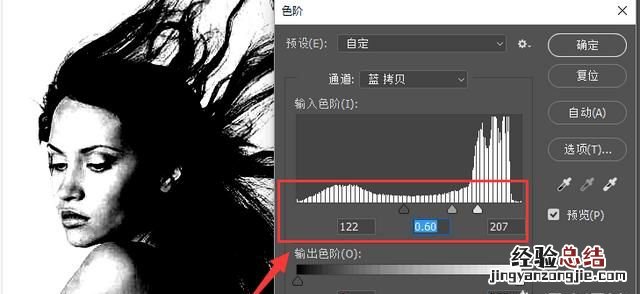
4.反相 。
画笔工具,黑色 , 涂抹需要的部分,ctrl i反向选择 。

5.返回图层 。
按住ctrl键,点击缩略图 。回到RGB通道,回到图层,ctrl j,创建选区图层 。

6.效果图 。
这样一个抠头发丝的过程就完成了 。背景大家随意更换 。我这张更改模式正片叠底,就如效果图所示了 。
还有其他,摄影类教程,可私信我关键字,来获得 。

【ps怎么精确抠头发丝】
关键字为:文字填满图片、照片做成油画、照片做成水彩画、心形九宫格、九宫格、换天、黑色背景、 小清新、心相框、手绘、加字、局部彩色、调色、证件照换背景、日系风格、双重曝光、电子书、下雨、下雪、加仙气、大片效果、分散、圆相框、模糊、小星球、水墨画 。最后,









